Les disques durs sont des composants de nos ordinateurs et qui comme tout dans ce monde à un moment donné finiront leur vie utile, d'où l'importance de faire régulièrement des copies de sauvegarde de nos données et encore plus parce que nous ne savons pas quand cela se produira et que nous perdons des informations; Il n'est pas non plus facile de prédire quand notre disque dur tombera en panne, mais si nous prêtons attention à certains symptômes, nous pouvons prendre les mesures nécessaires pour ne pas perdre d'informations.

Certains de ces symptômes que je commente sont les suivants:
Bruits étranges.
Nos ordinateurs, aussi silencieux soient-ils, feront toujours du bruit pour tout ce qui se passe à l'intérieur du boîtier, mais généralement ce sont des bruits que nous connaissons et que nous pouvons identifier comme «normaux».
Donc, si nous entendons un bruit qui n'est pas commun, nous pouvons commencer à nous inquiéter, car il est possible que certains en-têtes de disque dur ont été endommagés. Une autre possibilité peut être que le moteur qui fait tourner les disques ne fonctionne pas comme il se doit. Il faut donc faire attention si ces bruits sont très fréquents et se produisent à grande vitesse, peut-être avons-nous moins de temps qu'on ne le pense.
Disparition des informations.
L'un des symptômes les plus importants et qui nous donne une indication plus claire que quelque chose ne va pas, c'est quand nous avons des problèmes en ce qui concerne enregistrer des documents et les ouvrir. Il est même possible que les documents que nous avons sauvegardés les jours précédents ne puissent plus les retrouver et il semble même que nous ne les ayons jamais sauvegardés. La prochaine chose que nous pouvons trouver est que parfois un programme qui fonctionnait normalement cesse de fonctionner du jour au lendemain. Certains virus ou bogues peuvent en être la cause, mais pas toujours; le mieux est faire une sauvegarde des données que nous aimerions conserver et examiner en profondeur pour écarter toutes les causes possibles.
Notre ordinateur ne reconnaît pas un lecteur de disque.
Parfois, notre ordinateur ne peut pas trouver un lecteur de disque installé, parfois la cause principale peut être trouvée dans le même lecteur de disque et pas dans un autre composant, mais ce n'est pas toujours le cas, le mieux que nous puissions faire est installer le lecteur de disque sur un autre ordinateur et ainsi exclure que le problème soit là ou dans un autre composant.
Notre ordinateur plante fréquemment.
Si nous avons vu plus fréquemment que la normale comment notre ordinateur se bloque ou s'il redémarre ou s'il s'arrête alors que nous sommes au milieu du processus, c'est un signe que quelque chose ne va pas et que nous devons agir avant. il est trop tard et le plus probable de tout ce qui fait perdre du temps, c'est que la cause de tout est dans notre lecteur de disque.
Temps d'accès très lents.
Un autre indicateur sans équivoque de l'échec de notre disque dur est le moment où nous essayons d'accéder à notre explorateur de fichiers et le temps qu'il faut pour y accéder est éternel ou lorsque nous essayons d'accéder à notre poubelle et qu'il faut une éternité pour le vider, le plus sûr est que dans un délai d'un ou peut-être deux mois, nous devrons remplacer notre disque dur. Et n'oubliez pas, il est préférable de toujours avoir une sauvegarde pour éviter de plus grands maux.
Nous pouvons effectuer une vérification de l'état du disque dur à l'aide de la commande fsck mais il faut faire attention car pour des raisons de sécurité des données qui se trouvent sur le disque, il n'est pas recommandé de démarrer fsck Sur une partition montée, la meilleure pratique avant d'utiliser cette commande consiste à démonter la partition avant de l'exécuter.
Pour exécuter fsck au prochain redémarrage, nous devons exécuter la commande shutdown et nous ajoutons le paramètre -f:
shutdown -r -F maintenant
Nous pouvons également créer le fichier forcefsck directement à la racine du système:
Toucher / forcer
Lorsque le système redémarre, le disque dur sera analysé et le fichier / forcefsck sera supprimé.

Donc, si vous avez besoin de faire une sauvegarde de vos informations, un moyen simple de le faire et d'utiliser manuellement la commande goudron avec lequel un fichier compressé sera créé et qui est très facile à utiliser.
C'est la syntaxe avec laquelle nous utiliserons la commande tar:
tar [paramètres]
Voici quelques-unes des opérations les plus utilisées avec la commande tar:
-z: pour compresser les fichiers en utilisant gzip
-c: pour créer le fichier
-v: mode détaillé. (Il nous montre la progression pendant la création du fichier)
-f: pour déterminer le nom du fichier
-p nous permet de maintenir les permissions de fichiers
-x pour extraire le fichier
Maintenant, allons-y avec un exemple utilisant la commande tar
Si nous voulons compresser un répertoire dans son intégralité, nous allons utiliser ce qui suit:
tar -zcvf backup-home.tar.gz / home / *
L'utilisation de cette commande effectue une sauvegarde de tous les fichiers qui se trouvent dans le répertoire de base.
Mais si nous avons besoin de faire une sauvegarde complète du système, avec laquelle nous pouvons conserver les programmes, les données, les paramètres, etc., afin de pouvoir récupérer tout ce que nous avons sur notre ordinateur en cas de perte totale, nous devons exécuter ce qui suit:
tar cvpzf /backup-full.tar.gz –exclude = / proc –exclude = / lost + found –exclude = / backup-full.tar.gz –exclude = / mnt –exclude = / sys –exclude = dev / pts /
Les "exclus" qui sont à l'intérieur de la commande sont d'exclure les répertoires qui ne sont pas importants et que le système occupe avec des fichiers dynamiques, ce qui causera des problèmes et produira des erreurs lorsque nous effectuons la sauvegarde.
Restaurer les sauvegardes:
Lorsque nous allons restaurer une sauvegarde, nous utiliserons la commande –x
Avec cette commande, le contenu du répertoire courant est extrait, en conservant les permissions (-p).
tar -zxvpf /fullbackup.tar.gz
Si nous ne voulons pas conserver les autorisations mais uniquement extraire le contenu du répertoire courant, nous utiliserons cette commande.
tar -zxvf sauvegarde-home.tar.gz
Pour extraire les fichiers contenus dans / home
tar -zxvf backup-home.tar.gz / home
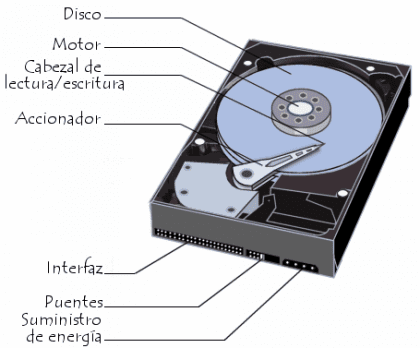
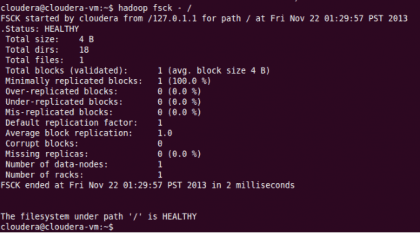

Je trouve bizarre de lire sur la santé du disque dur sans mentionner SMART. Nous pouvons voir les problèmes avant qu'ils n'affectent le système de fichiers (fsck).
Bien! Existe-t-il une application qui permet ces analyses à partir d'une interface graphique?
Merci!
Il y a des gars je pense que mon disque va bientôt mourir il dit qu'il y a un problème avec mon disque et il dit de créer une sauvegarde ou de contacter l'assembleur pc